Kā labot Jums nav atļaujas saglabāt šajā vietā operētājsistēmā Windows

Kad Windows parāda kļūdu “Jums nav atļaujas saglabāt šajā vietā”, tas neļaus jums saglabāt failus vajadzīgajās mapēs.
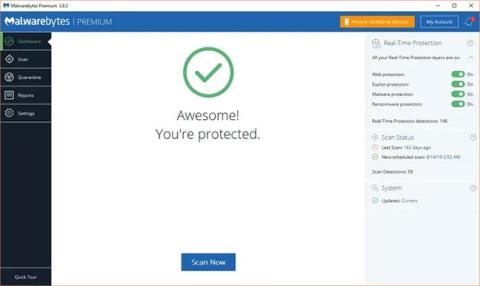
MalwareBytes ir ļaunprātīgas programmatūras noteikšanas un noņemšanas rīks, kas ir pieejams bez maksas, un tam ir arī premium versija, kas pievieno dažas svarīgas funkcijas. Tas spēj atklāt un noņemt visu veidu ļaunprātīgu programmatūru, tostarp spiegprogrammatūru, Trojas zirgus, tārpus un pat izspiedējprogrammatūru . Premium versija ietver reāllaika aizsardzību, kas var identificēt draudus, tiklīdz tie parādās.
Šeit ir detalizēts MalwareBytes pārskats!

MalwareBytes ir bezmaksas ļaunprātīgas programmatūras noteikšanas un noņemšanas rīks
MalwareBytes plusi un mīnusi
Priekšrocība
Defekts
Specifikācijas
Galvenās Malwarebytes funkcijas
MalwareBytes nav pilns pretvīrusu komplekts
MalwareBytes nav pilnīgs pretvīrusu komplekts, tāpēc ir daudzas lietas, ar kurām jūsu parastais antivīruss var tikt galā labāk. Bet, runājot par ļaunprātīgu programmatūru, MalwareBytes lomu nevar noliegt
MalwareBytes spēj apstrādāt visa veida ļaunprātīgu programmatūru, tostarp spiegprogrammatūru, Trojas zirgus, tārpus un pat izspiedējprogrammatūru. Tas pat spēj identificēt tradicionālos vīrusus, lai gan tas nespēj atgūt inficētos failus tā, kā to spēj labs antivīruss .
MalwareBytes bezmaksas versija ir efektīva visu veidu ļaunprātīgas programmatūras noņemšanā, kas ir inficējusi sistēmu, savukārt augstākās klases versija spēj atklāt un noņemt ļaunprātīgu programmatūru īsā laikā. reāla, pirms tā kļūst par problēmu.
Tā kā MalwareBytes ļaunprātīgas programmatūras identificēšanai lielā mērā paļaujas uz heiristikas metodi, tas pat spēj identificēt pilnīgi jaunus draudus, kas nekad agrāk nav bijuši. Regulāri atjauninājumi ir vērsti uz šīs iespējas uzlabošanu, nevis uz agrāk identificēto ļaunprātīgas programmatūras parakstu saraksta atjaunināšanu.
Skenēšanas atrašanās vieta: pieejamas daudzas iespējas

Pieejamas vairākas skenēšanas pozīcijas opcijas
Konkrētās atrašanās vietas, kuras MalwareBytes skenē, atšķiras atkarībā no veiktās skenēšanas veida. Noklusējuma skenēšana ar nosaukumu Threat Scan skenē galveno cieto disku, atmiņu, sāknēšanas reģistru un failu sistēmas objektus.
Ja vēlaties skenēt papildu atrašanās vietas, pielāgotā skenēšana ļauj atlasīt papildu cietos diskus, USB diskus un tīkla diskus. Trešā iespēja ir Hyper Scan , kas palīdz ļoti ātri pārbaudīt dažas problemātiskās jomas. Tā kā MalwareBytes nevar identificēt draudus tīkla ierīcēs, izņemot diskus, tīkla skenēšana netiek veikta.
Viegli lietojams: interfeiss ir ļoti vienkāršs
Lietotāja saskarne nav pārāk grūti saprotama, taču tajā ir dažas problēmas. Informācijas paneļa ekrāns dažiem lietotājiem var būt nedaudz mulsinošs, taču, palaižot lietotni, priekšā un centrā ir liela poga Scan Now . Tehniski ir daži iestatījumi, kurus varat pielāgot pirms skenēšanas, taču lietotājiem, kas pirmo reizi noklusē, noklusējuma skenēšanas process būs diezgan rūpīgs.
Atsevišķu iestatījumu atrašana var būt nedaudz sarežģīta, ja nezināt, ko meklējat, taču nepieredzējušiem lietotājiem nevajadzētu būt nekādām problēmām, palaist noklusējuma skenēšanu un noņemt jebkādu ļaunprātīgu programmatūru. Kura ir pieejama jūsu ierīcē?
Kad esat gatavs iedziļināties, skenēšanas opcijas atradīsit cilnē Skenēšana , karantīnā ievietotos failus cilnē Karantīna , pārskatus cilnē Pārskats un dažādus iestatījumus cilnē Iestatījumi. Sadaļa Iestatījumi ir sarežģītāka, ar daudzām dažādām opcijām, kas sadalītas sešās sadaļās, taču lielākā daļa lietotāju, iespējams, atstās šos iestatījumus tādus, kādi tie ir.
Atjaunināšanas biežums: datu bāze tiek atjaunināta katru dienu
MalwareBytes bezmaksas versija netiek atjaunināta automātiski, tāpēc jums tā ir jāatjaunina manuāli. Tas arī atgādinās jums atjaunināt, ja neesat to izdarījis ilgu laiku.
MalwareBytes premium versijai ir iespēja pati sevi atjaunināt, un tā arī ļauj izvēlēties atjaunināšanas biežumu. Pēc noklusējuma MalwareBytes pārbaudīs atjauninājumus katru stundu, taču jūs varat iestatīt to uz jebkuru intervālu no 15 minūtēm līdz 14 dienām. MalwareBytes izlaiž atjauninājumus katru dienu, taču nav publicēta atjaunināšanas grafika.
Veiktspēja: zibens ātrs un kompakts
Iekšējās testēšanas laikā MalwareBytes noklusējuma skenēšana bija zibenīgi ātra. Tas spēj skenēt pamatinformāciju tikai dažu minūšu laikā un ir pietiekami viegls, lai testa sistēma neredzētu nekādus veiktspējas triecienus. Vairāku papildu atrašanās vietu skenēšana aizņem ilgāku laiku, taču joprojām nepatērē sistēmas resursus.

MalwareBytes noklusējuma skenēšanas process ir zibenīgs
Papildu rīki: Web aizsardzība, izspiedējvīrusu bloķēšana
Daudzi pretvīrusu rīki un ļaunprātīgas programmatūras novēršanas programmatūra pievieno vairāk funkciju apšaubāmu funkciju veidā, taču MalwareBytes joprojām koncentrējas uz ļaunprātīgu programmatūru.
MalwareBytes ietver pamata tīmekļa aizsardzību, kas spēj bloķēt problemātiskas vietnes. Iestatījumu vai opciju ziņā nav daudz, taču, ja vēlaties, varat pievienot vietnes savam drošo sarakstam.
Jūs saņemat arī bloķētāju, kas spēj identificēt un apturēt izspiedējvīrusu programmatūru. Ideja ir noņemt izspiedējvīrusu, pirms tā var sākt šifrēt jūsu failus, jo Malwarebytes faktiski neko nevar atšifrēt, ja esat kļuvis par izpirkuma programmatūras upuri.
Secināt
Malwarebytes nav pilnīgs pretvīrusu komplekts, taču tas spēj atklāt un noņemt ļaunprātīgu programmatūru, ļaunprātīgu izmantošanu un pat izpirkuma programmatūru kā nekad agrāk.
Redzēt vairāk:
Kad Windows parāda kļūdu “Jums nav atļaujas saglabāt šajā vietā”, tas neļaus jums saglabāt failus vajadzīgajās mapēs.
Syslog Server ir svarīga IT administratora arsenāla sastāvdaļa, it īpaši, ja runa ir par notikumu žurnālu pārvaldību centralizētā vietā.
Kļūda 524: iestājās taimauts ir Cloudflare specifisks HTTP statusa kods, kas norāda, ka savienojums ar serveri tika slēgts taimauta dēļ.
Kļūdas kods 0x80070570 ir izplatīts kļūdas ziņojums datoros, klēpjdatoros un planšetdatoros, kuros darbojas operētājsistēma Windows 10. Tomēr tas tiek parādīts arī datoros, kuros darbojas operētājsistēma Windows 8.1, Windows 8, Windows 7 vai vecāka versija.
Nāves zilā ekrāna kļūda BSOD PAGE_FAULT_IN_NONPAGED_AREA vai STOP 0x00000050 ir kļūda, kas bieži rodas pēc aparatūras ierīces draivera instalēšanas vai pēc jaunas programmatūras instalēšanas vai atjaunināšanas, un dažos gadījumos kļūdas cēlonis ir bojāts NTFS nodalījums.
Video plānotāja iekšējā kļūda ir arī nāvējoša zilā ekrāna kļūda. Šī kļūda bieži rodas operētājsistēmās Windows 10 un Windows 8.1. Šajā rakstā ir parādīti daži veidi, kā novērst šo kļūdu.
Lai paātrinātu Windows 10 sāknēšanu un samazinātu sāknēšanas laiku, tālāk ir norādītas darbības, kas jāveic, lai noņemtu Epic no Windows startēšanas un neļautu Epic Launcher palaist operētājsistēmā Windows 10.
Failus nevajadzētu saglabāt darbvirsmā. Ir labāki veidi, kā saglabāt datora failus un uzturēt kārtīgu darbvirsmu. Nākamajā rakstā tiks parādītas efektīvākas vietas, kur saglabāt failus operētājsistēmā Windows 10.
Lai kāds būtu iemesls, dažreiz jums būs jāpielāgo ekrāna spilgtums, lai tas atbilstu dažādiem apgaismojuma apstākļiem un mērķiem. Ja jums ir nepieciešams novērot attēla detaļas vai skatīties filmu, jums jāpalielina spilgtums. Un otrādi, iespējams, vēlēsities arī samazināt spilgtumu, lai aizsargātu klēpjdatora akumulatoru.
Vai jūsu dators nejauši pamostas un tiek parādīts logs ar uzrakstu “Pārbauda atjauninājumus”? Parasti tas ir saistīts ar programmu MoUSOCoreWorker.exe — Microsoft uzdevumu, kas palīdz koordinēt Windows atjauninājumu instalēšanu.








